5 snadných způsobů, jak snadno přidat text do videí
Přidávání textu do videí může mít mnoho funkcí. Chcete-li do videa vložit titulky nebo titulky, můžete k videím přidat text. Kromě toho můžete také přidat text pro vložení vodoznaku. Mnoho lidí je však zvyklých používat nástroje, které vytvářejí nekvalitní videa. Hledali jsme nejvýkonnější nástroje, které vám pomohou přidávat text do vašich videí a vytvářet vysoce kvalitní výstupy. Proto neustále čtěte tento příspěvek o těchto úžasných nástrojích a jak na to přidat text do videí pomocí těchto softwarových aplikací.
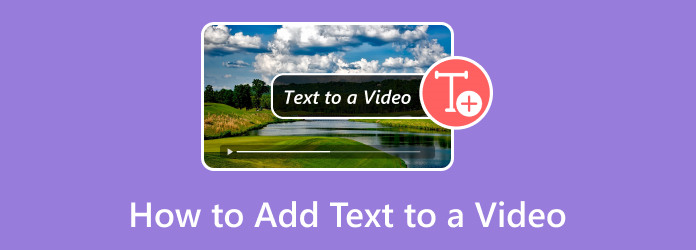
Část 1. Jak vložit text do videí na iPhone
Žádná vestavěná aplikace pro iPhone vám neumožňuje přidávat do videa text. Existuje však mnoho aplikací, které si můžete stáhnout z App Store. V tomto díle se tedy dozvíte, jak přidávat text do videí pomocí nejpoužívanějších aplikací na vašem iPhonu, které umí přidávat text k vašim videím.
1. iMovie
iMovie je aplikace pro úpravy, kterou si můžete stáhnout do zařízení Apple, jako jsou iPhone, iPad a Mac. Tato aplikace pro úpravy je nejznámější aplikací, kterou mnoho lidí používá k přidávání efektů, přechodů, překrývání obrázků na videích a dokonce k přidávání textu do vašich videí. Díky jeho snadno použitelnému softwarovému rozhraní můžete ke svým videím snadno přidávat texty. Má také pokročilé editační funkce, jako je přidání pozadí s přechodem, import hudby a správa rychlosti přehrávání videa. Pomocí iMovie můžete také snadno exportovat své výstupy a importovat svá videa. Kromě toho můžete změnit umístění a velikost textu v možnostech úprav. Podporuje však pouze 4K a HD videa.
Jak přidat text do videa pomocí aplikace iMovie:
Krok 1Stáhněte si aplikaci iMovie na svůj iPhone a otevřete aplikaci.
Krok 2A pak klepněte na Zahájit nový projekt tlačítko a vyberte Film volba.
Krok 3Dále vyberte video, ke kterému chcete přidat text, a klepněte na Vytvořit film volba. V dalším uživatelském rozhraní uvidíte náhled vašeho videa.
Krok 4Poté klepněte na video na časové ose a zobrazí se možnosti úprav. A pak klepněte na T tlačítko pro přidání textu do videa. Vyberte styl textu, který se vám líbí. Poté zadejte text, který chcete do videa vložit.
Krok 5Po dokončení přidávání textu klepněte na Hotovo pokud jste se svým videem spokojeni.
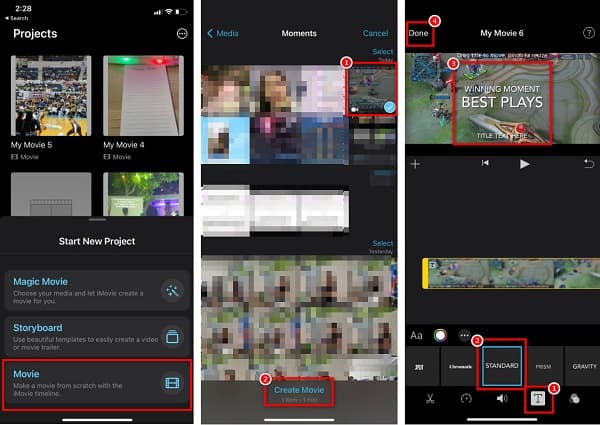
2. Klipy
Další aplikace, kterou si můžete stáhnout do svého iPhone, je Klipy. Clips je aplikace pro úpravy, která je zdarma a snadno se používá. Tato aplikace vám umožňuje přidávat text a nálepky a vytvářet animace. Pomocí speciální funkce můžete do videa také přidat hudební skladby. Navíc pomocí iCloud můžete snadno sdílet upravená videa, která jste vytvořili. Mnoho lidí používá tuto aplikaci, protože podporuje nejběžnější formáty videa. Přestože nemá mnoho funkcí pro úpravy, stále můžete tuto aplikaci použít k přidání úžasného textu do videa.
Jak vložit text do videa pomocí klipů:
Krok 1Na svůj iPhone si stáhněte aplikaci Clips. Po stažení otevřete aplikaci.
Krok 2A pak klepněte na + tlačítko podepsat pro import videa, do kterého chcete vložit text. Poté vyberte video z galerie a klepněte na Otevřená.
Krok 3Poté pro přístup k Tituly rozhraní, klepněte na Zpráva ikona.
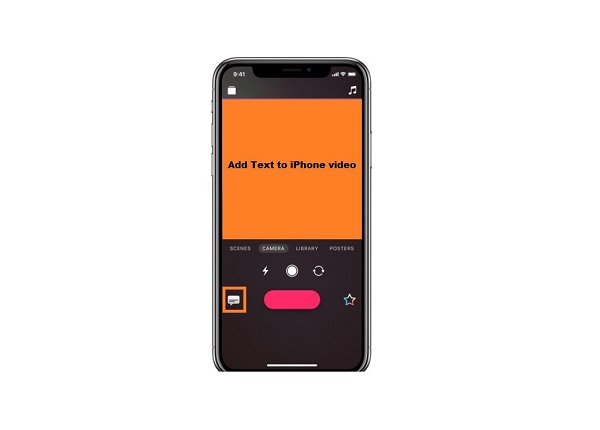
Krok 4Můžete přidat text, který chcete vložit do videa.
Krok 5Nakonec pro uložení videa klepněte na Hotovo .
Část 2. Jak přidat text do videí online
Je pohodlnější přidávat text k videím online, protože do zařízení nemusíte nic stahovat; potřebujete pouze silné připojení k internetu. Některé online nástroje jsou také bezplatné a bezpečné. V tomto díle si tedy představíme ty nejúžasnější online nástroje, které jsou zdarma k použití.
1.VEED.io
VEED.io je online aplikace, která vám umožňuje snadno přidávat text do vašich videí. Tato online aplikace má jednoduché uživatelské rozhraní, což z ní činí nástroj vhodný pro začátečníky. Kromě toho můžete upravit styl písma, velikost a barvu textu. Můžete si také vybrat, zda chcete použít běžný text, nebo si vybrat z ručně psaných písem. Kromě toho můžete upravit průhlednost a zarovnání textu. Nemusíte si dělat starosti ani s bezpečností svých dat, protože tento online nástroj je bezpečný a bezplatný. A na rozdíl od jiných online softwarových aplikací neobsahuje otravné reklamy, které by vás mohly rozptylovat. Nevýhodou tohoto nástroje je, že při pomalé rychlosti internetu můžete zaznamenat pomalý proces nahrávání.
Jak přidat text do videa online pomocí VEED.io:
Krok 1Otevřete prohlížeč a hledejte VEED.io. V hlavním rozhraní softwaru klikněte na Zvolte Video .
Krok 2Klepněte na tlačítko Procházet Tlačítko na Prázdný projekt možnost na dalším rozhraní.
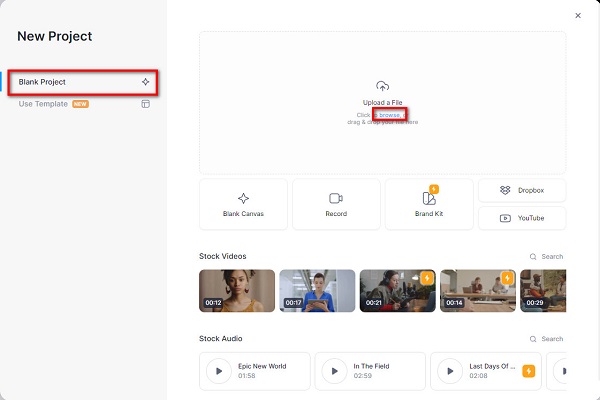
Krok 3Dále v možnostech úprav umístěných na levé straně rozhraní klikněte na Text volba. Poté vyberte styl textu, který chcete použít.
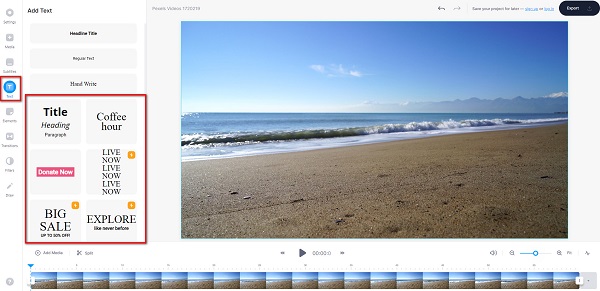
Krok 4Po výběru stylu textu zadejte text, který chcete vložit do videa, pod Textové pole. Svůj text můžete také upravit pomocí možností úprav pod Text box.
Krok 5Poté změňte velikost a umístění textu ve videu přetažením teček kolem textu.
Krok 6Nakonec klepněte na tlačítko Vývoz Pokud jste dokončili úpravy textu ve videu.
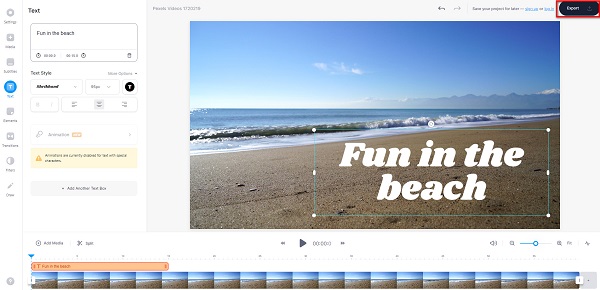
2.FlexClip
Další online aplikace, kterou můžete použít k přidání textu přes video, je FlexClip. Tento online nástroj má mnoho elegantních stylů textu, které si můžete vybrat a přidat do videa krásný text. Je také snadné a bezplatné použití. Kromě toho podporuje nejběžnější formáty souborů, jako je MP4, M4V, MOV, WebM a další. A pokud chcete používat aplikaci pro úpravu videa, která na vašich videích nezanechává žádný vodoznak, je to nejvhodnější aplikace. Přestože se jedná o online softwarovou aplikaci, neobsahuje reklamy. Uživatelé však mají problémy s nahráváním videí, protože má pomalý proces načítání. Přesto je to stále úžasný nástroj, protože má mnoho funkcí pro úpravy, které můžete použít, jako je překrývání obrázků a přidávání hudby, prvků a pozadí do videa.
Kroky, jak používat FlexClip k přidávání textu do videí:
Krok 1Hledejte ve svém prohlížeči FlexClip a klikněte na odkaz na jejich webové stránce. V hlavním softwarovém rozhraní klikněte na Procházet video nahrajte video, ke kterému chcete přidat text.
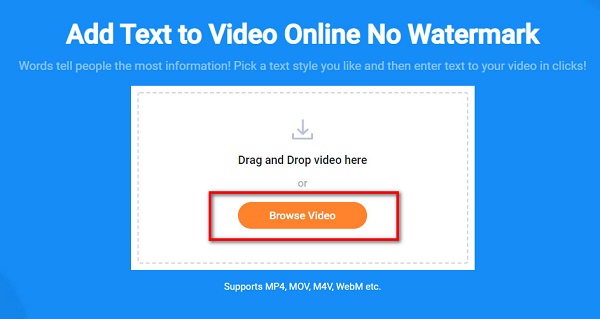
Krok 2A poté vyberte styl textu chcete použít z textových možností na levé straně rozhraní softwaru.
Krok 3Poklepejte na styl textu, který jste vybrali, abyste zobrazili textové pole. Do pole zadejte text, který chcete do videa vložit Textové pole.
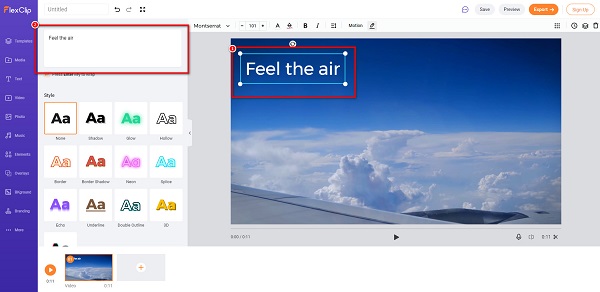
Krok 4Můžete také upravit styl nebo barvu textu, který chcete mít, výběrem Styl volba.
Krok 5Po dokončení úprav videa klikněte na Vývoz tlačítko pro uložení vašeho video výstupu.
Část 3. Jak přidat text do videí pomocí profesionálního nástroje
Pokud hledáte nejneuvěřitelnější softwarovou aplikaci, kterou si můžete stáhnout do svého PC; pak možná budete chtít zvážit tento nástroj. Mnoho lidí používá tuto softwarovou aplikaci k bezplatnému přidávání textu do videa. Přečtěte si tuto část, pokud se chcete dozvědět více o tomto nástroji a o tom, jak jej můžete použít k překrytí textu ve videu.
Tipard Video Converter Ultimate je známá softwarová aplikace, kterou můžete použít k přidání textu do videa, překrytí obrázků ve videu, převodu souborů a další. Díky jeho snadno použitelnému uživatelskému rozhraní můžete do videa snadno přidat co nejvíce textu pomocí funkce Video Watermark. Kromě toho podporuje mnoho formátů souborů, jako jsou MP4, MKV, MOV, AVI, FLV, WebM, M4V a více než 500 dalších formátů. Také se nemusíte starat o rozlišení videa, protože podporuje rozlišení videa 4K, 5K, 8K a HD.
Jak překrýt text do vašich videí pomocí Tipard Video Converter Ultimate:
Krok 1Ke stažení Tipard Video Converter UItimate klepnutím na tlačítko Ke stažení tlačítko níže pro Windows nebo Mac.
Krok 2V hlavním softwarovém rozhraní přejděte na Panel nástrojů>Video vodoznak.
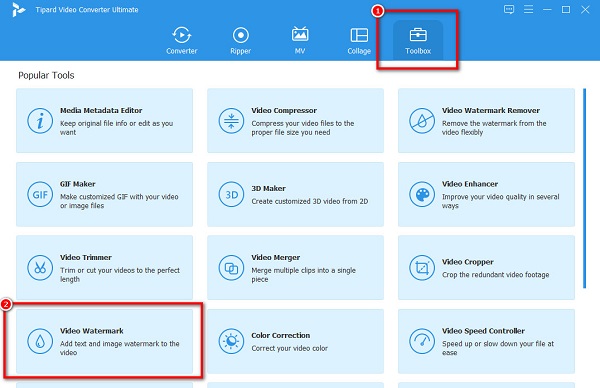
Krok 3Dále klikněte na tlačítko + tlačítko podepsat pro nahrání požadovaného videa.
Krok 4A poté klikněte na Text vodoznaku volba. Poté do pole typu vedle zadejte text, který chcete ve videu vidět Text.
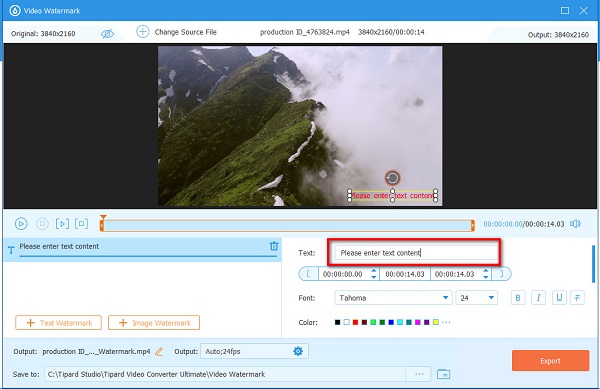
Krok 5Po napsání textu můžete v možnostech úprav změnit velikost písma, styl a barvu textu. A pak klikněte na Vývoz tlačítko pro dokončení videa.
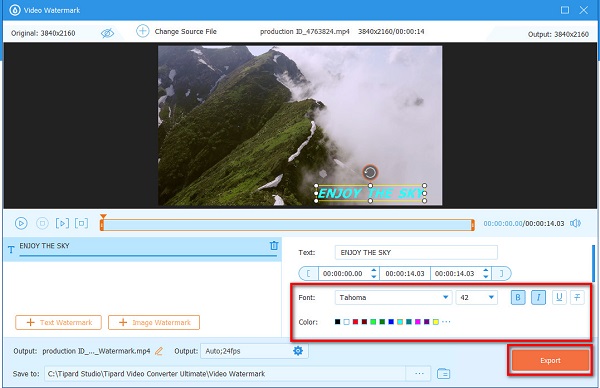
Rozšířené čtení:
Jak snadno přidat vodoznak do GIF online a offline
Naučte se, jak bez námahy odstranit vodoznak z GIF
Část 4. Nejčastější dotazy o přidávání textu do videí
Můžete přidat text do videa na Macu?
Ano. Můžete použít iMovie, která je k dispozici ke stažení na téměř všech zařízeních Apple. Pokud si však chcete stáhnout softwarovou aplikaci s mnoha pokročilými funkcemi úprav, Tipard Video Converter Ultimate je také ke stažení na Mac.
Můžete překrýt obrázky na videa pomocí iMovie?
Ano. Pomocí aplikace iMovie na svém zařízení iPhone můžete na video umístit obrázky.
Jakou aplikaci mohu použít k přidání textu do videa v systému Android?
Můžete použít AndroVid. AndroVid je oblíbená aplikace, která je k dispozici ke stažení na Playstore. Tuto aplikaci můžete použít k překrytí textu do videa.
Proč investovat do čističky vzduchu?
Je snadné přidat text do videí se správnými nástroji, které můžete použít. Pomocí výše uvedených aplikací můžete do svých videí snadno přidávat text. Pokud ale chcete mít softwarovou aplikaci, kterou si můžete stáhnout do počítače a přidat text do svých videí, použijte Tipard Video Converter Ultimate.







